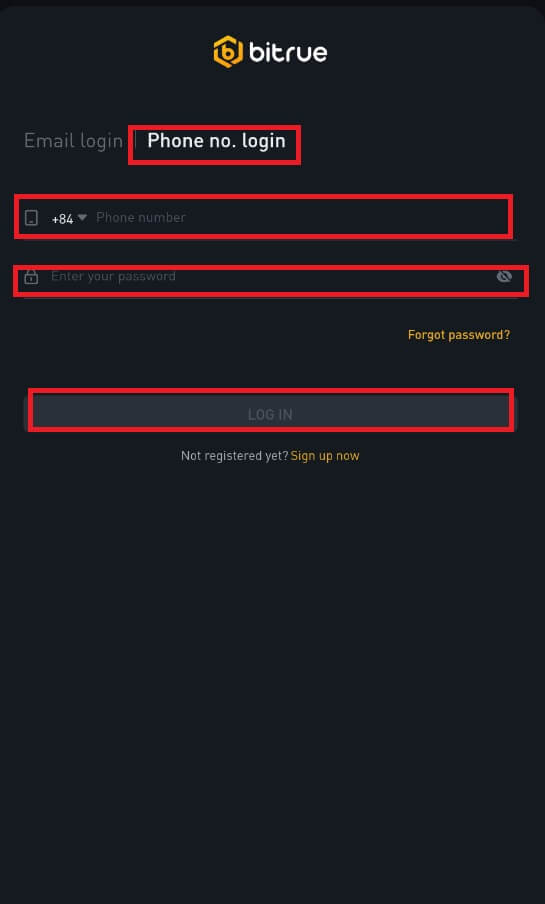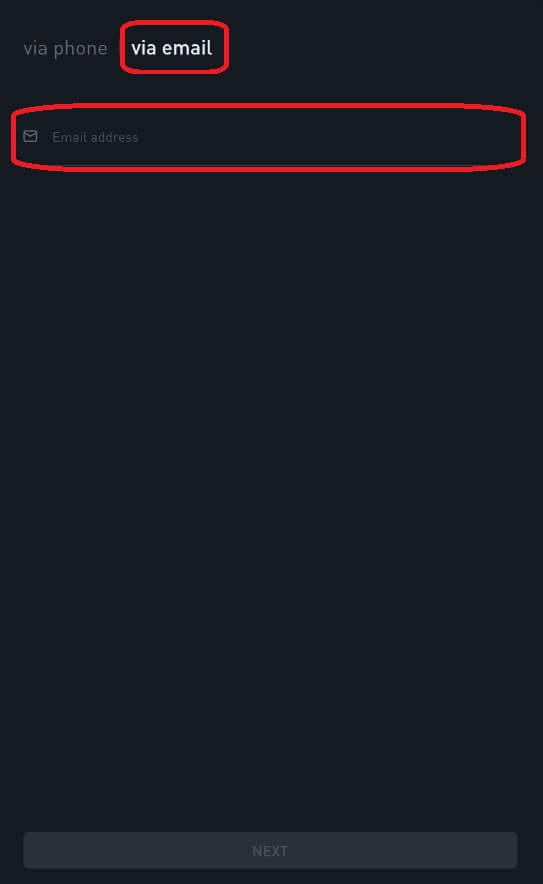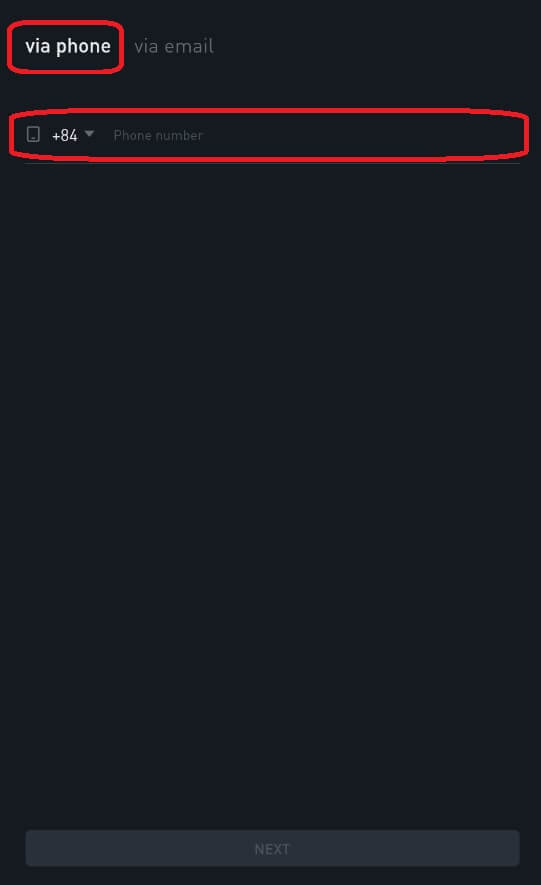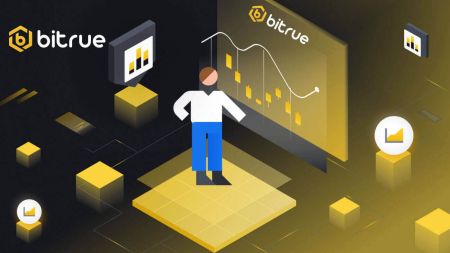Cómo iniciar sesión en Bitrue
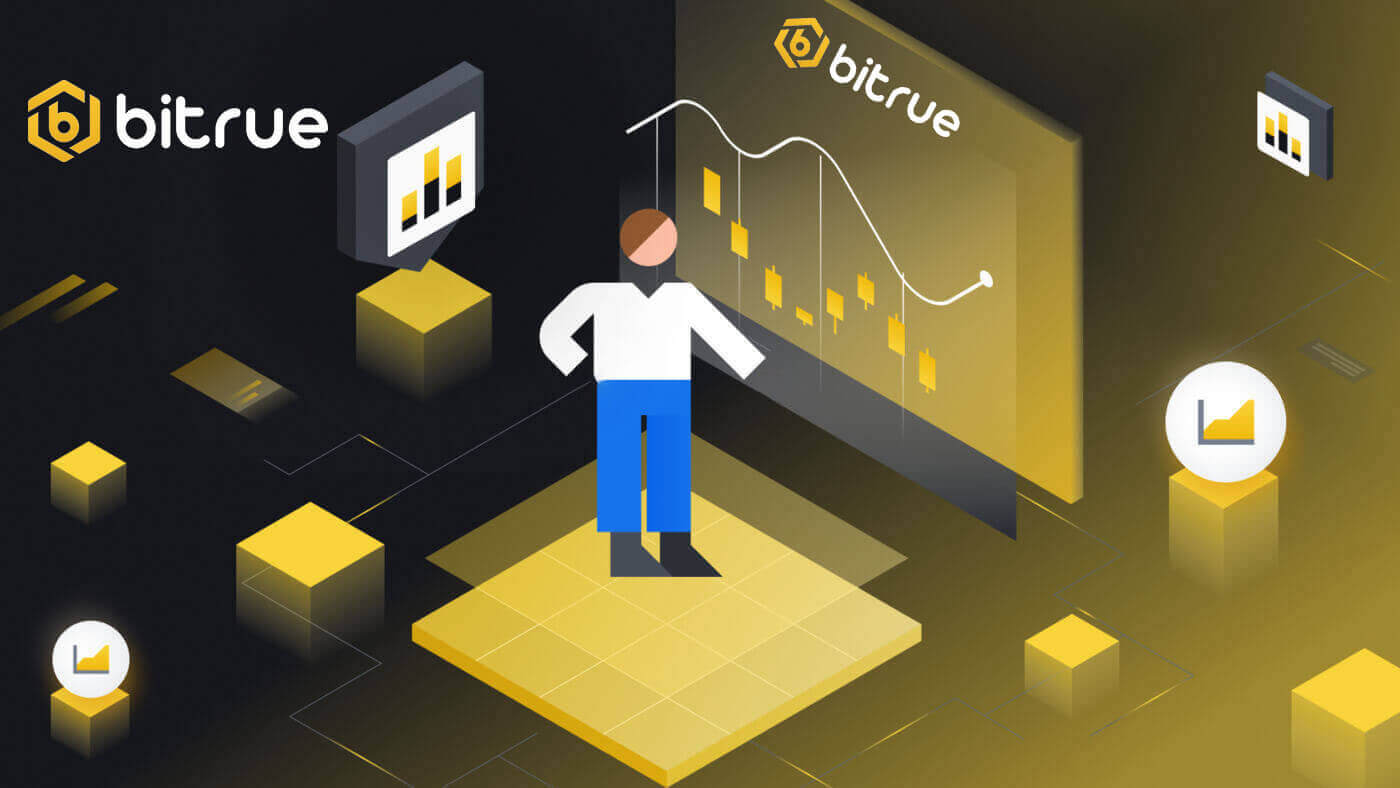
Cómo iniciar sesión en su cuenta Bitrue
Paso 1:Visite la página web de Bitrue.Paso 2: Seleccione "Iniciar sesión".
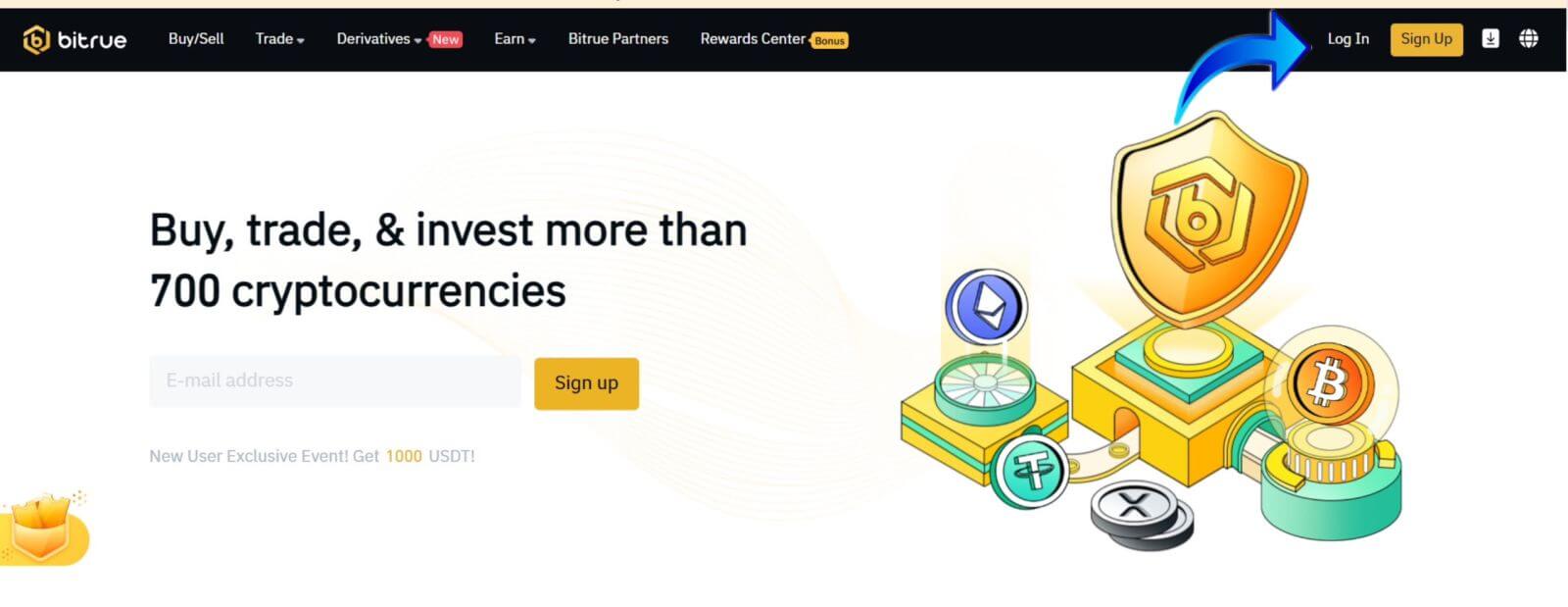
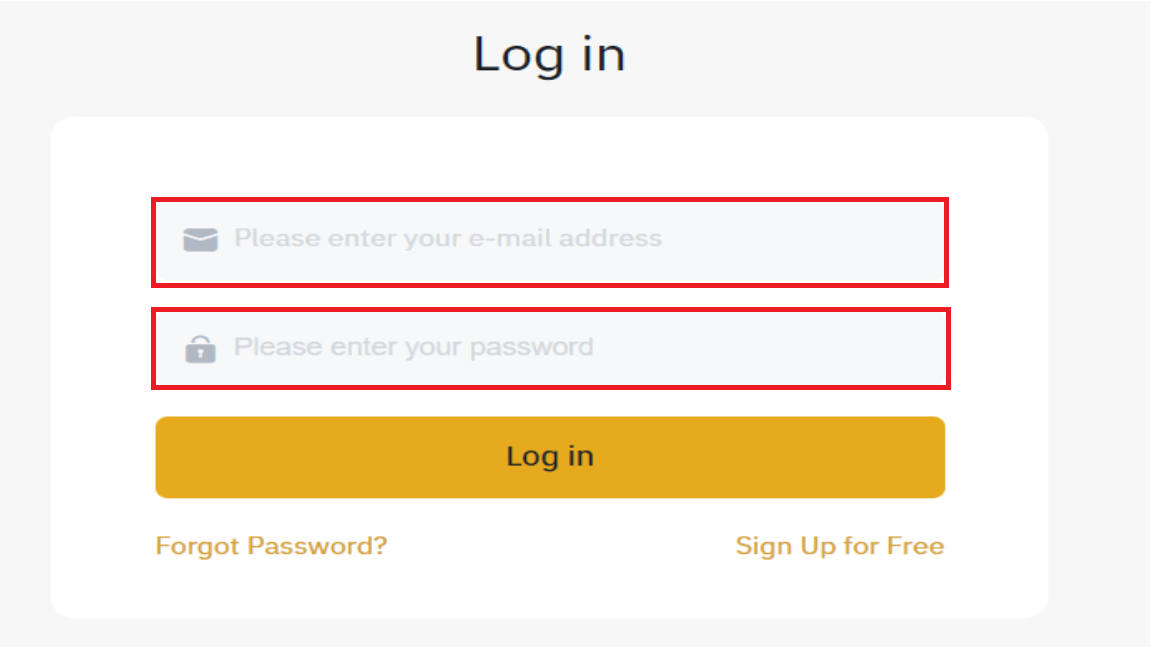
Verá estainterfaz de página de inicio cuando inicie sesión correctamente.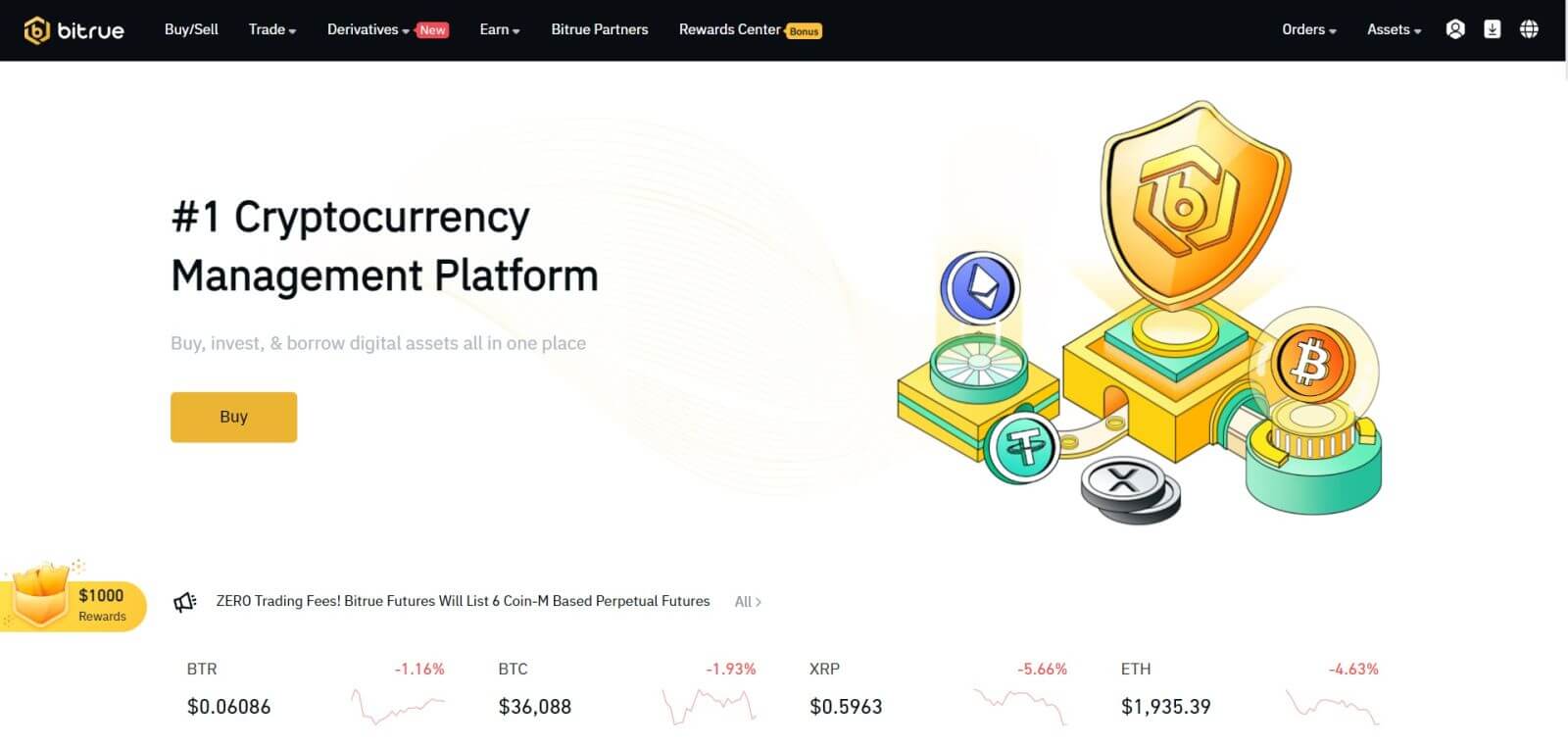
NOTA: Tiene la opción de marcar la casilla a continuación e iniciar sesión en este dispositivo sin ver la confirmación de su cuenta después de 15 días.
Cómo iniciar sesión en la aplicación Bitrue
Iniciar sesión con número de teléfono
Paso 1: Seleccione la aplicación Bitrue y podrá ver esta interfaz:
Cuando ve esta interfaz, su inicio de sesión en Bitrue se ha realizado correctamente.
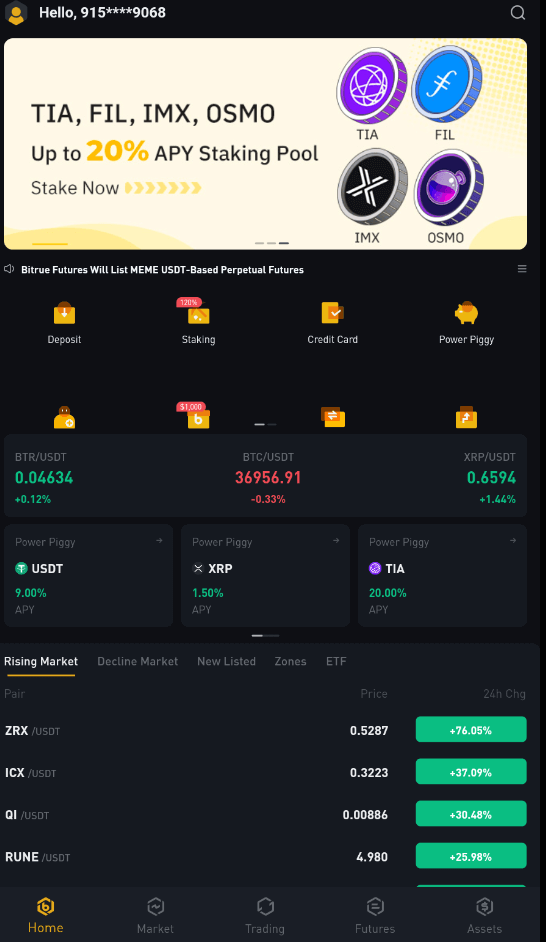
Iniciar sesión con correo electrónico
Ingrese su dirección de correo electrónico y asegúrese de que la contraseña sea correcta, luego haga clic en "INICIAR SESIÓN".Cuando vea esta interfaz, su inicio de sesión en Bitrue se realizó correctamente.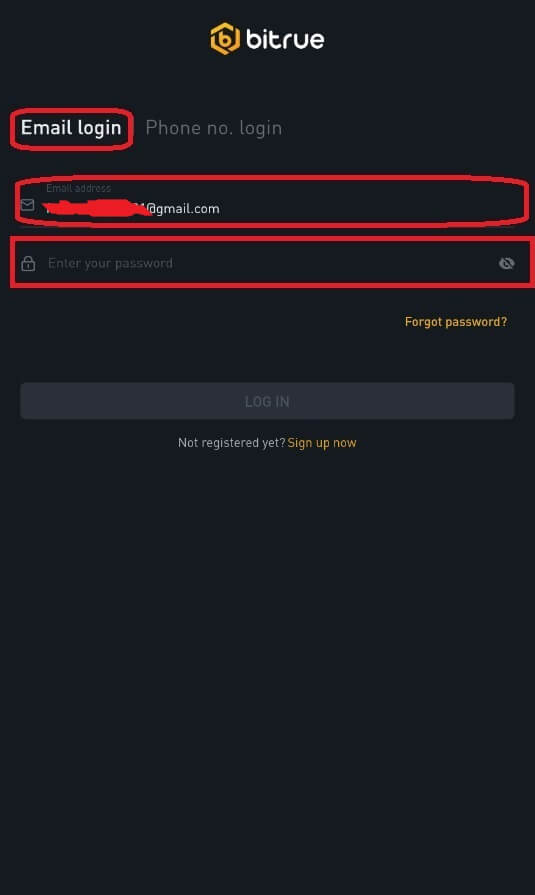
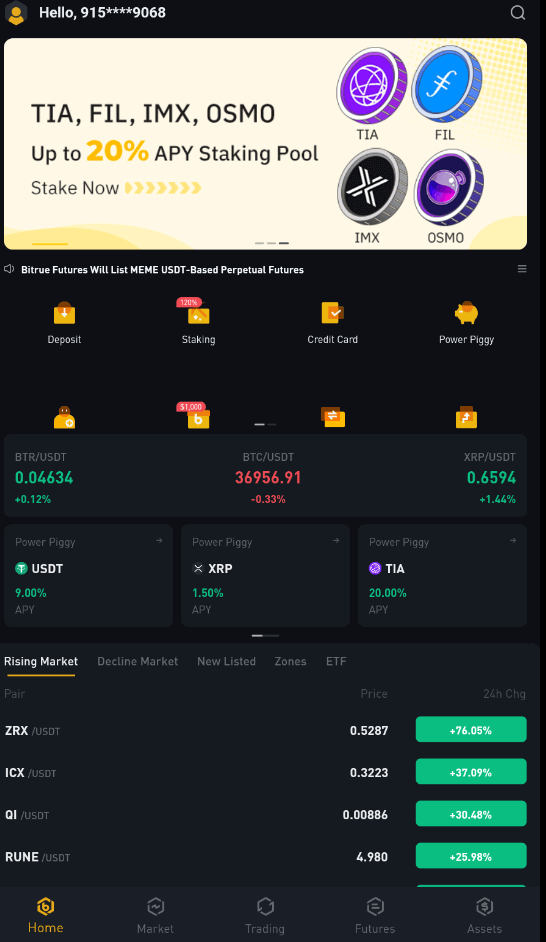
Olvidé mi contraseña de la cuenta Bitrue
Puede utilizar la aplicación o el sitio web de Bitrue para restablecer la contraseña de su cuenta. Tenga en cuenta que los retiros de su cuenta se bloquearán durante un día completo después de restablecer la contraseña debido a problemas de seguridad.
Aplicación movil
Con dirección de correo electrónico:1. Eliges "¿Olvidaste tu contraseña?" en la pantalla de inicio de sesión.
2. Pulsa "por correo electrónico".
3. Ingrese su dirección de correo electrónico en el campo provisto.
4. Haga clic en "SIGUIENTE" para continuar.
5. Verifique su "código de verificación de buzón" haciendo clic en "Confirmar" en tu correo electrónico.
6. Ahora puede ingresar una contraseña diferente.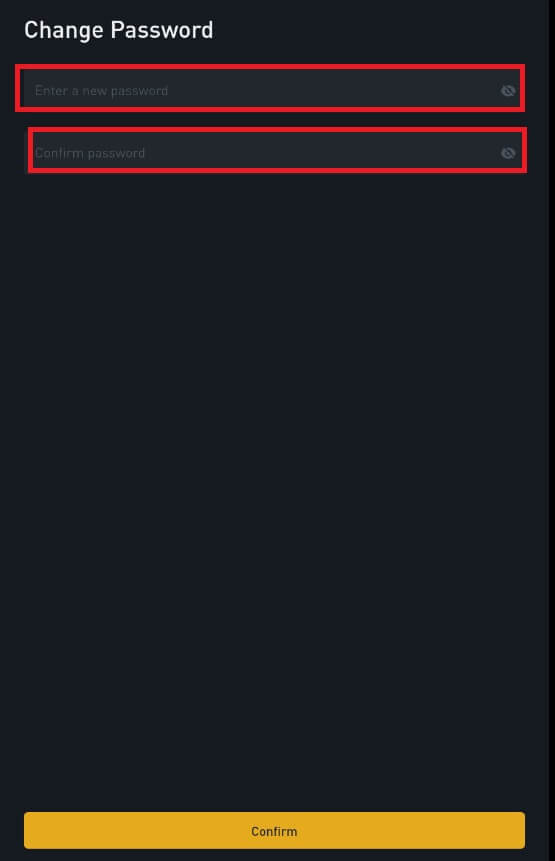
7. Presione "Confirmar" y normalmente puedes usar Bitrue ahora.
Con número de teléfono
1. Usted elige "¿Olvidó su contraseña?" en la pantalla de inicio de sesión.
2. Presione "por teléfono".
3. Ingrese su número de teléfono en el campo provisto y presione 'SIGUIENTE'.
4. Confirma el código enviado a tu SMS.
5. Ahora puede ingresar una nueva contraseña.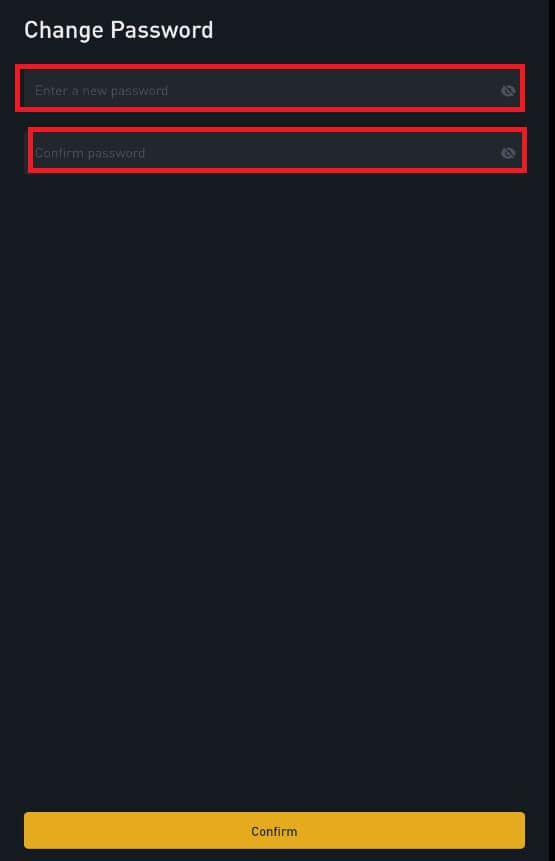
6. Presione "Confirmar" y normalmente puedes usar Bitrue ahora.
Aplicación Web
- Visite la página web de Bitrue para iniciar sesión y verá la interfaz de inicio de sesión.
- Usted elige "¿Olvidó su contraseña?" en la pantalla de inicio de sesión.
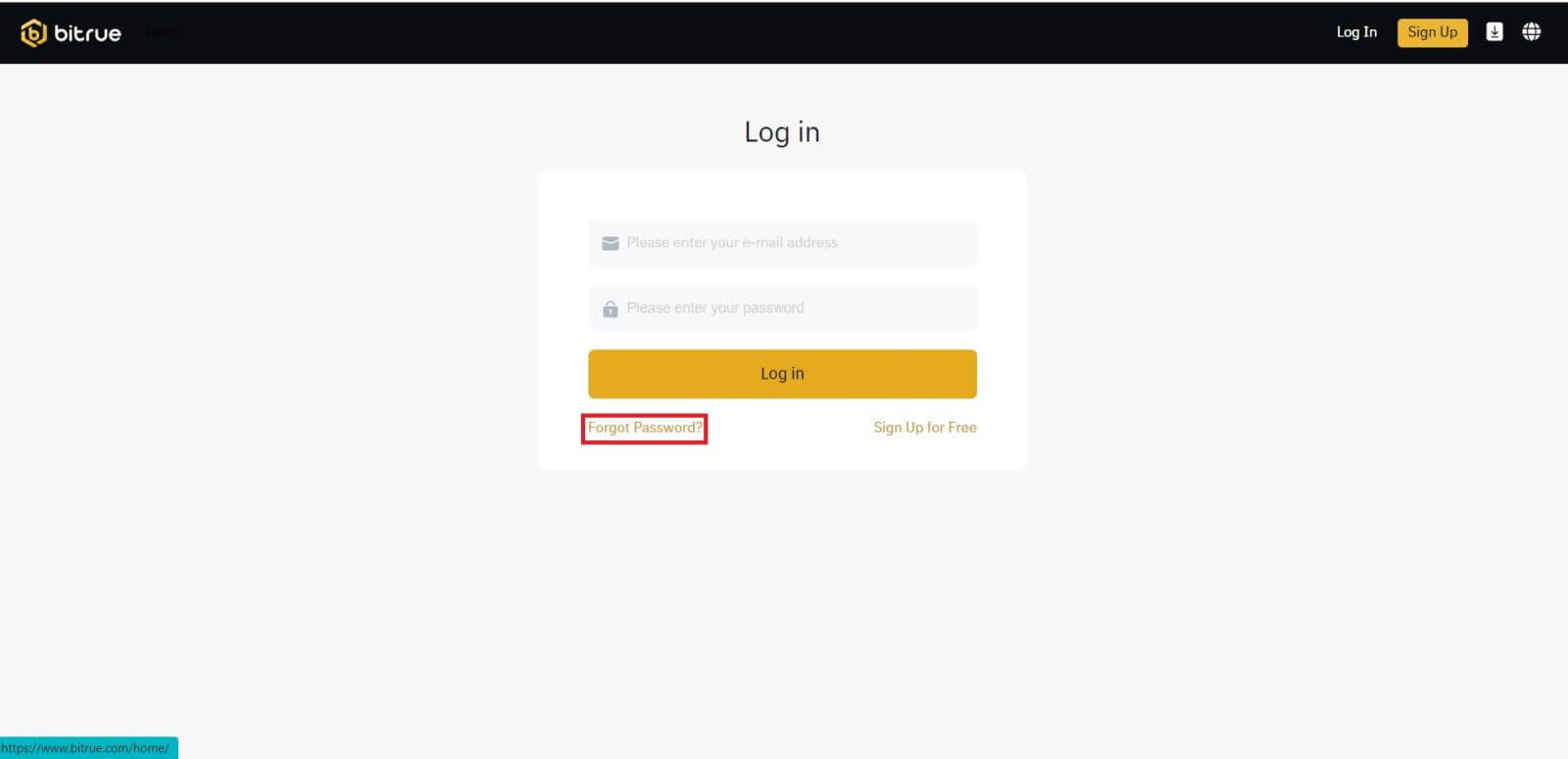
- Ingrese su dirección de correo electrónico en el campo provisto.
- Verifique su "código de verificación de buzón" haciendo clic en "Confirmar" en tu mail.
- Ahora puede ingresar una contraseña diferente.
- Luegopresiona "Restablecer contraseña" para terminar.
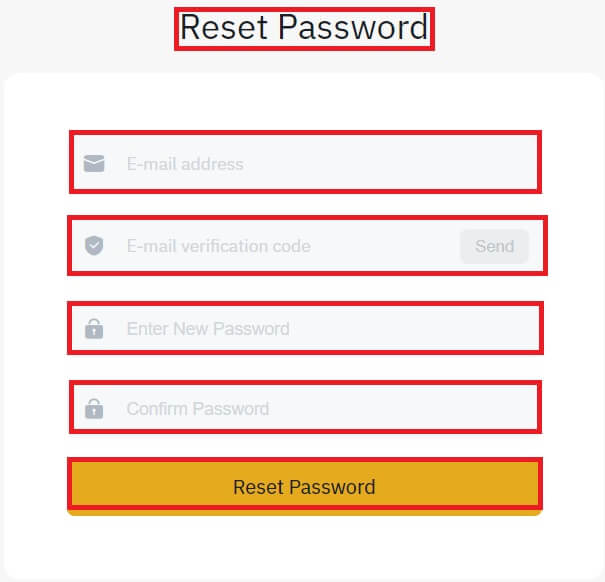
Preguntas frecuentes (FAQ)
¿Qué es la autenticación de dos factores?
La autenticación de dos factores (2FA) es una capa de seguridad adicional a la verificación del correo electrónico y la contraseña de su cuenta. Con 2FA habilitado, deberá proporcionar el código 2FA al realizar determinadas acciones en la plataforma Bitrue NFT.
¿Cómo funciona TOTP?
Bitrue NFT utiliza una contraseña de un solo uso basada en el tiempo (TOTP) para la autenticación de dos factores, que implica generar un código temporal único de 6 dígitos* que solo es válido durante 30 segundos. Deberá ingresar este código para realizar acciones que afecten sus activos o información personal en la plataforma.
*Tenga en cuenta que el código debe consistir únicamente en números.
¿Qué acciones están protegidas por 2FA?
Una vez que se haya habilitado 2FA, las siguientes acciones realizadas en la plataforma Bitrue NFT requerirán que los usuarios ingresen el código 2FA:
- Lista de NFT (2FA se puede desactivar opcionalmente)
- Aceptar ofertas de ofertas (2FA se puede desactivar opcionalmente)
- Habilitar 2FA
- Solicitud de Pago
- Acceso
- Restablecer la contraseña
- Retirar NFT
Tenga en cuenta que retirar NFT requiere una configuración 2FA obligatoria. Al habilitar 2FA, los usuarios enfrentarán un bloqueo de retiro de 24 horas para todos los NFT en sus cuentas.